วิธีใช้ Google Keep Notes อย่างมีประสิทธิภาพ
เป็นยุคของคลาวด์คอมพิวติ้งและทุกคนพยายามใช้ประโยชน์สูงสุดจากมัน “ ไฟล์(Files)ได้ทุกที่” เป็นแนวคิดใหม่ องค์กรส่วนใหญ่เปลี่ยนไปใช้แนวคิดเพื่อให้พนักงานไม่ต้องเชื่อมต่อกับเครือข่ายสำนักงานเพื่อเข้าถึงหรือแก้ไขเอกสาร
ท่ามกลาง(Amid)การประโคมต่ำ ฉันพบแอปพลิเคชันที่น่าสนใจเป็นพิเศษ เรียกว่าGoogle Keepแผ่นจดบันทึกการซิงค์ที่เชื่อมต่อกับGoogle ไดรฟ์ แอปอันชาญฉลาดนี้ช่วยให้คุณสร้างบันทึกเสียง จดบันทึกอย่างรวดเร็ว บันทึกรูปภาพ และสร้างรายการตรวจสอบเพื่อเข้าถึงได้อีกครั้งทุกครั้งที่คุณเชื่อมต่อกับอุปกรณ์ที่เชื่อมต่อเว็บอื่นที่ใช้งานอยู่

อุปกรณ์พกพาส่วนใหญ่ เช่น โทรศัพท์มือถือและแท็บเล็ตที่ใช้อยู่ในปัจจุบันมีหน้าจอQWERTY ที่ดีซึ่งมีความสามารถในการปัดนิ้วที่ดีกว่า (QWERTY)ทั้งหมดนี้ทำให้การจดบันทึกบนอุปกรณ์ขนาดเท่าฝ่ามือเป็นเรื่องง่าย แอป(Apps)อย่างGoogle Keepทำให้งานง่ายขึ้นอีกด้วย
แนวคิดของGoogle Keepคล้ายกัน: สร้างบันทึกย่อขณะเดินทาง และจัดเก็บไว้ในระบบคลาวด์เพื่อการเข้าถึงในภายหลังได้จากทุกที่ ทุกเวลา และดูเหมือนว่าจะเป็นทางเลือกที่น่ากลัวสำหรับMicrosoft OneNoteเพราะรองรับการป้อนข้อมูลด้วยเสียง คุณสามารถใช้มันได้อย่างง่ายดายผ่าน แอพ Androidและคุณสามารถซิงค์เพื่อให้บันทึกย่อของคุณเหมือนกันทั่วโลก
Google Keep มีให้บริการใน 4 เวอร์ชันที่แตกต่างกัน:
- โครเมียม
- เว็บ
- iOS
- Android
เลือกหนึ่งที่เหมาะสมกับความต้องการของคุณ
อัป(UPDATE)เดต : ในกรณีที่คุณไม่ทราบGooge Keepได้รับการรีแบรนด์เป็นKeep Notes(Keep Notes)
Google Keep Notes คืออะไร
ฉันจะเรียกมันว่าส่วนขยายสำหรับGoogle ไดรฟ์(Google Drive)เพราะมันเป็นที่จัดเก็บบันทึกย่อของคุณ เพื่อให้แม่นยำยิ่งขึ้นGoogle Keep เป็นแอปสำหรับ Android(Google Keep is an app for Android)ที่ให้คุณจดบันทึกย่อและจัดเก็บไว้ในGoogle ไดร(Google Drive)ฟ์ ที่จะช่วยคุณเมื่อคุณอยู่ในการประชุม หรือมีความคิดที่ทำให้คุณสะดุดเมื่อคุณกำลังเดินทางหรือเรียนหนังสือในโรงเรียน/วิทยาลัย คุณสามารถพิมพ์อะไรก็ได้ที่คุณต้องการจัดเก็บ (ไม่มีการจำกัดจำนวนตัวอักษรที่แต่ละโน้ตสามารถจัดเก็บได้) นั่นก็หมายความว่าคุณสามารถสร้างไฟล์ขนาดใหญ่ที่มีหัวข้อย่อยทั้งหมดที่เกี่ยวข้องกับบางหัวข้อได้
เมื่อเร็วๆ นี้ มีผู้โฆษณาว่าเขายินดีเสนอเงิน 1,000 ดอลลาร์สหรัฐสำหรับแล็ปท็อปที่ถูกขโมยไป นั่นเป็นเพราะงานวิทยานิพนธ์ทั้งหมดของเขาถูกเก็บไว้ในแล็ปท็อปเครื่องนั้น - คุ้มค่างานหนึ่งปี ถ้าเขาใช้สิ่งเล็กๆ น้อยๆ ในการซิงค์ SkyDrive หรือGoogle Driveซิงค์ เขาจะกู้คืนงานได้อย่างง่ายดายและพ้นวาระ มีวิธีการกู้คืนสมาร์ทโฟนและแล็ปท็อปที่สูญหาย แต่เราจะพูดถึงพวกเขาในโพสต์อื่น
ไม่กี่วันก่อน ฉันก็ใช้แอพ MEmo(MEmo)สำหรับAndroidในเครื่องเช่นกัน ในกรณีของฉัน ความคิดส่วนใหญ่ของฉันจะโจมตีฉันเมื่อฉันอยู่ข้างนอกหรือเมื่อพยายามจะผล็อยหลับไป ฉันไม่สามารถกลับไปเปิดคอมพิวเตอร์และจดบันทึกไว้ได้ วิธีที่ดีที่สุดจนถึงสองสามวันก่อนคือเปิด แอ พ MEmo(MEmo) นั้น และจดประเด็นสำคัญที่ฉันสามารถขยายได้ในภายหลัง
และตอนนี้ เมื่อใช้Google Keepฉันไม่ต้องโอนบันทึกช่วยจำไปยังคอมพิวเตอร์โดยใช้บลูทูธ(Bluetooth)หรือสายเคเบิล เพราะฉันสามารถเข้าสู่ระบบGoogle ไดรฟ์(Google Drive)และเข้าถึงบันทึกย่อที่ฉันสร้างขึ้นจากคอมพิวเตอร์ได้ ฉันเดาว่าสิ่งนี้จะอธิบายสิ่งที่Google Keep ใช้(Google Keep)เพื่อเก็บข้อมูลที่คุณต้องการในที่ที่เข้าถึงได้ง่าย จากทุกที่และทุกเวลา
ข้อดีของ Google Keep Notes
ข้อมูลข้างต้นอธิบายข้อดีของGoogle Keepได้เป็นอย่างดี เนื่องจากฉันไม่ได้พูดถึงคุณลักษณะที่ดีที่สุดของGoogle Keepฉันจะสร้างรายการข้อดีที่นี่:
- สร้าง(Create)โน้ตได้จากทุกที่ โดยใช้Keepบนโทรศัพท์Android ของคุณ(Android)
- เข้าถึงโน้ตได้จากทุกที่ทุกเวลา - จาก โทรศัพท์ Androidแท็บเล็ตเครื่องอื่นหรือพีซีของคุณ
- ด้วยGoogle Keepคุณสามารถสร้างบันทึกเสียงได้หากมือของคุณไม่ว่าง (แต่อย่าใช้โทรศัพท์ในขณะขับรถ - ข้อความหรือเสียง - เพราะจะทำให้เสียสมาธิ คุณอาจไม่รักชีวิตของคุณแต่อย่าทำให้ผู้อื่นตกอยู่ในความเสี่ยง ). บันทึกเสียงสามารถถอดเสียงได้ทันทีโดยใช้Google Voice(Google Voice)
- คุณสามารถกำหนดสีบันทึกย่อของคุณเพื่อทำเครื่องหมายความสำคัญและทำเครื่องหมายรายการสิ่งที่ต้องทำที่สมบูรณ์
- คุณสามารถเพิ่มช่องทำเครื่องหมายใน โน้ต Google Keepเพื่อให้สามารถใช้เป็นรายการตรวจสอบได้ ( ในกรณีส่วนใหญ่ A To-Do List ) ฉันชอบฟีเจอร์นี้มากเพราะว่าฉันสามารถสร้างตารางเวลาจากคอมพิวเตอร์ได้ทุกเมื่อ โดยเฉพาะก่อนนอน ฉันแน่ใจว่าพวกคุณส่วนใหญ่ก็จะได้รับความคิดเช่นกันเมื่อพยายามจะนอนตอนกลางคืน
- คุณยังสามารถถ่ายรูปและเพิ่มลงในบันทึกย่อได้อีกด้วย
- สิ่งอำนวยความสะดวกการเก็บถาวรสำหรับบันทึกย่อที่เก่ากว่า
วิธีใช้ Google Keep Notes
เมื่อคุณเปิดแอพขึ้นมาครั้งแรก คุณจะพบว่าอินเทอร์เฟซของแอพนั้นค่อนข้างมีสีสันและใช้งานง่าย อันที่จริงแล้วสีเหล่านี้ทำหน้าที่เป็นเครื่องมือในการจัดระเบียบที่ช่วยให้คุณแยกแยะบันทึกย่อส่วนบุคคลและสีอื่นๆ ที่เกี่ยวข้องกับธุรกิจได้ โดยเฉพาะอย่างยิ่ง ช่วยให้คุณแยกแยะว่าอะไรสำคัญกว่าสำหรับคุณ และช่วยให้คุณไม่ต้องเลื่อนดูบันทึกย่อหลายสิบรายการ
ดังนั้น หากคุณไม่ต้องการยึดติดกับระบบรหัสสี(color-coding system) ธรรมดา ที่แอปนำเสนอ คุณสามารถเพิ่มสีของคุณเองได้ ในการดำเนินการดังกล่าว เพียงป้อนเครื่องหมายแฮชแท็ก (#) ในช่องชื่อแอป แล้วคุณจะเห็นเมนูดรอปดาวน์สำหรับเลือกป้ายกำกับ

เลือกสีที่ต้องการ

ในการสร้างบันทึกในGoogle Keep ให้(Google Keep)ไปที่Google Keepแล้วคลิก ' จดบันทึก(Take a note) '
จากนั้นเพิ่มโน้ตและชื่อ
เมื่อเสร็จแล้ว ให้คลิกเสร็จ(Done)สิ้น สำหรับการแก้ไขบันทึกเดียวกัน ให้คลิกที่แก้ไข ทำการเปลี่ยนแปลงบันทึก จากนั้นคลิกเสร็จสิ้น(Done)
สำหรับสร้างโน้ตรูปภาพใหม่ในGoogle Keep
Google Keepมีคุณลักษณะที่สามารถถอดความข้อความจากภาพที่สแกนหรือแปลงข้อความที่เขียนด้วยลายมือเป็นข้อความดิจิทัล ในการทดลองนี้ ให้คลิกไอคอน ' บันทึกย่อใหม่พร้อมรูปภาพ(New note with Image) ' และเลือกรูปภาพของข้อความที่คุณต้องการจับภาพ จากนั้นเลือกรูปภาพ เลือกตัวเลือก 'เพิ่มเติม' (3 จุด) แล้วเลือกตัวเลือก 'หยิบข้อความจากรูปภาพ'
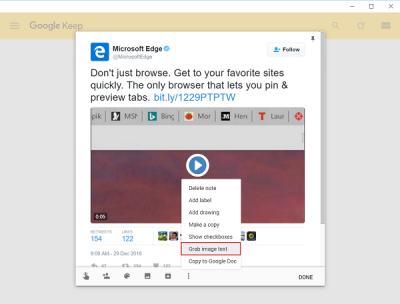
Google Keepsใช้ประโยชน์จากการรู้จำอักขระเพื่อให้งานนี้สำเร็จ การใช้คุณลักษณะนี้จำเป็นต้องมีการเชื่อมต่ออินเทอร์เน็ตที่ใช้งานได้เพื่อให้คุณลักษณะนี้ทำงานร่วมกับรูปภาพ ภาพหน้าจอ หรือภาพอื่นที่มีข้อความอยู่

โปรด(Please)ทราบว่าความถูกต้องของข้อความที่คัดลอกอาจแตกต่างกันไปขึ้นอยู่กับคุณภาพของภาพที่อ่านและคำในนั้น ไม่จำเป็นต้องเพิ่มช่องว่างเนื่องจากGoogleแก้ไขข้อความอัตโนมัติและเพิ่มช่องว่างระหว่างกัน ภาพที่คมชัดและมีคอนทราสต์สูงมักจะให้ผลลัพธ์ที่ดีที่สุด ภาพ เบลอ(Blurred)อาจส่งผลให้เกิดการแปลที่แปลก
หากต้องการให้สิทธิ์ผู้อื่น ให้เข้าถึงบันทึกย่อของคุณ ให้คลิกตัวเลือกผู้ทำงานร่วมกัน(Collaborator option)แล้วป้อนที่อยู่อีเมลของผู้ทำงานร่วมกัน แค่นั้นแหละ! ต่อจากนี้ไป หากผู้ที่ได้รับสิทธิ์เข้าถึงบันทึกย่อของคุณต้องการแก้ไข เขาจะได้รับอนุญาตให้ทำการเปลี่ยนแปลงและแก้ไขได้เหมือนกับเป็นบันทึกของเขาเอง
คุณลักษณะนี้อาจมีประโยชน์ในกรณีที่คุณจัดทำรายการส่วนผสมสำหรับใช้ในการเตรียมสูตรอาหารหรืออื่นๆ เช่น ร้านขายของชำ ซึ่งคุณแม่ของคุณสามารถเพิ่มได้ในนาทีสุดท้าย การเปลี่ยนแปลงที่ทำขึ้น หากมีจะซิงค์แบบเรียลไทม์ คุณจึงไม่พลาดทุกสิ่ง
คล้ายกับ แอปพลิเคชัน CortanaในWindows 10 Google Keepsมี คุณลักษณะ การเตือนตามตำแหน่ง(location-based reminders)ที่คุณสามารถใช้ร่วมกับกิจกรรมต่างๆ เช่น การนัดหมายกับแพทย์รายสัปดาห์/รายเดือน งาน/เป้าหมายรายเดือน และการชำระภาษีประจำปี เป็นต้น
หากต้องการเพิ่มการเตือนความจำลงในบันทึก ให้เปลี่ยนประเภทการเตือนความจำจากเวลา(Time)ไปยังสถาน(Place)ที่ จากนั้นพิมพ์ที่อยู่ และเมื่อได้รับแจ้งพร้อมแผนที่ ให้ยืนยันตำแหน่งของคุณ เมื่อคุณเยี่ยมชมสถานที่นั้น ครั้งหน้าGoogle Keepจะเตือนคุณถึงบันทึกนี้
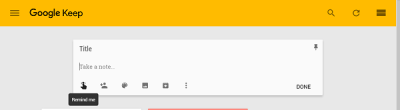
ในทำนองเดียวกัน คุณยังสามารถเลือกที่จะกำหนดเวลางาน(schedule tasks)ในวันที่ในอนาคตและรับการแจ้งเตือนเมื่อถึงกำหนดได้อีกด้วย สำหรับสิ่งนี้ คลิกหมายเหตุไอคอน 'นิ้วพร้อมคันธนู' ตามที่แสดงในภาพหน้าจอด้านบนเพื่อเข้าถึงตัวเลือกวันที่และเวลา และคลิก 'เสร็จสิ้น' เมื่อเสร็จสิ้น การช่วยเตือนของบันทึกที่ครบกำหนดจะถูกส่งเป็นข้อความเตือนใน ศูนย์การแจ้งเตือน ของChrome(Chrome Notification Center)บนWindows
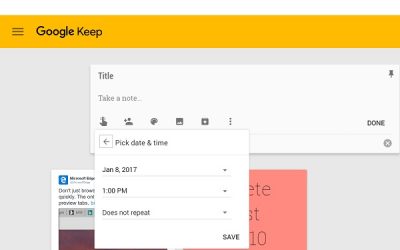
นอกเหนือจากข้างต้น คุณสามารถเปลี่ยนแปลงลักษณะที่ปรากฏของอินเทอร์เฟ(appearance of the interface)ซ ตัวอย่างเช่น หากคุณต้องการเปลี่ยนลักษณะเริ่มต้นของรายการ ให้คลิกที่ไอคอนรายการซึ่งอยู่ที่มุมบนขวาของแอปและเลือกมุมมอง มีสองมุมมองให้เลือก - แนวนอน(Horizontal)และแนวตั้ง เลือกหนึ่งที่เหมาะสมกับความต้องการของคุณ
อุปสรรคที่ใหญ่ที่สุดในการเก็บบันทึกดิจิทัลและรายการสิ่งที่ต้องทำคือการค้นหาแอปที่คุณชอบ Google Keepมีมาหนึ่งปีแล้วและใช้งานได้ฟรีโดยสมบูรณ์ นอกจากนี้ยังมีน้ำหนักเบาและใช้งานง่าย คุณสามารถเริ่มต้นได้ที่
คุณสามารถเริ่มต้นได้ที่keep.google.comและรับส่วนขยายเบราว์เซอร์Chromeที่นี่ (here)แบ่งปันประสบการณ์ของคุณกับเราในส่วนความคิดเห็นด้านล่าง
Related posts
Google Keep กับ Evernote: อันไหนดีที่สุด?
10 Google Keep Tips & Tricks เพื่อเป็นผู้เรียนที่มีประสิทธิผลมากขึ้น
Google Drawings Tutorial, Tips and Tricks
วิธีเพิ่ม Google Keep หมายเหตุถึง Google Docs
Google Meet Tips and Tricks เพื่อช่วยให้คุณมีประสิทธิผล
ออกจากระบบของ Gmail or Google Account Automatically (มีภาพ)
วิธีการเปลี่ยน Case ของ Text ใน Word and Google Sheets
วิธีการ Fix No Camera Found ใน Google Meet (2021)
Google Docs Tips and Tricks everyone ควรรู้
ดีที่สุด Google Maps Tips and Tricks ที่จะทำให้คุณเป็น Pro ที่ใช้มัน
วิธีการ Quickly Wrap Text ใน Google Sheets?
วิธีการลบ Google or Gmail Profile Picture?
วิธีการส่งออกหรือดาวน์โหลดบันทึกจาก Google Keep ใน HTML
วิธีการเปิดปิด SafeSearch บน Google
Google Redirect Virus - คู่มือการกำจัดด้วยตนเองทีละขั้นตอน
วิธีการ Add Table ของ Contents ใน Google Docs
วิธีการเปลี่ยน Google Drive Backup and Sync Folder Location
วิธีการเพิ่มคนของคุณ Card ใน Google Search
15 VPN ที่ดีที่สุดสำหรับ Google Chrome ถึง Access Blocked Sites
2 Ways การเปลี่ยนแปลง Margins ใน Google Docs
